Изтриване на папка
Може да изберете папка и да я изтриете.
-
Изберете [
 Music] или [
Music] или [ Recorded Files] от меню HOME и след това натиснете
Recorded Files] от меню HOME и след това натиснете  (възпроизвеждане).
(възпроизвеждане). -
Натиснете
 (премести нагоре) или
(премести нагоре) или  (премести надолу) за да изберете [Folders] и след това натиснете
(премести надолу) за да изберете [Folders] и след това натиснете  (възпроизвеждане).
(възпроизвеждане). -
Изберете паметта, в която са записани папките и натиснете
 (възпроизвеждане).
(възпроизвеждане). -
Докато е избрана папката, която искате да изтриете (цвета на показване се променя), изберете [Delete Folder] от меню OPTION и след това натиснете
 (възпроизвеждане).
(възпроизвеждане). 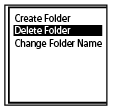
[Delete Folder?] се появява на дисплея.
-
Натиснете
 (премести нагоре) или
(премести нагоре) или  (премести надолу) за да изберете [Yes] и след това натиснете
(премести надолу) за да изберете [Yes] и след това натиснете  (възпроизвеждане).
(възпроизвеждане).Избраната папка е изтрита.
Ако избраната папка съдържа файлове се появява [Delete All Files in This Folder?]. Натиснете  (премести нагоре) или
(премести нагоре) или  (премести надолу) за да изберете [Yes], и след това натиснете
(премести надолу) за да изберете [Yes], и след това натиснете  (възпроизвеждане) за да изтриете папката и нейните файлове. Ако избраната папка съдържа под папки, не може да изтриете под папките и техните файлове.
(възпроизвеждане) за да изтриете папката и нейните файлове. Ако избраната папка съдържа под папки, не може да изтриете под папките и техните файлове.
Забележка
- Ако избраната папка съдържа защитени файлове, опитът да се изтрие папката изтрива единствено незащитените файлове, оставяйки папката и защитените файлове. Първо премахнете защитата от подобни файлове и след това изтрийте папката. За инструкции относно премахване на защита вижте Защитаване на файл.
Съвет
-
За да отмените процеса по изтриване изберете [No] в стъпка 5 и след това натиснете
 (възпроизвеждане).
(възпроизвеждане). -
Ако изтриете текущата папка за съхранение на записаните файлове, на дисплея се появява [Switch Recording Folder] и като нова папка за съхранение за записаните файлове се назначава [FOLDER01] (папката за съхранение по подразбиране).
-
Ако изтриете всички папки за съхранение на файловете със записи, на дисплея се появява [No Folders - Creating New Recording Folder] и автоматично се създава [FOLDER01].
Съдържанието на помощното ръководство може да бъде променяно без предупреждение поради осъвременяване на продуктовите спецификации.